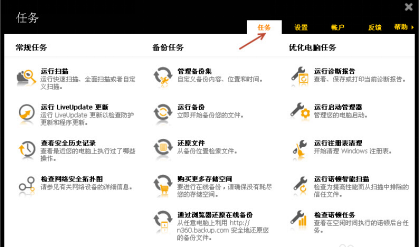
杀毒软件对于我们来说就相当于是我们平时生病时去的医院,当我们的身体刚觉不舒服,就去医院检查,然后对症下药。而杀毒软件也是如此,当我们的电脑或者手机感觉使用的不太正常了,就用杀毒软件一检查就可以看看是不是真的出了问题。那么今天我就来给你们说说怎么使用诺顿杀毒软件。
何为杀毒软件?杀毒软件就是对电脑进行一个病毒检查,并解决的软件。它可以在我们电脑受到病毒侵害时,及时的解决。是我们使用电脑时必须要下载的一个软件。但是要怎么使用呢?接下来我就教你们怎么使用诺顿杀毒软件。
第一步,打开诺度杀毒软件,然后在弹出的页面中选择“任务”并打开
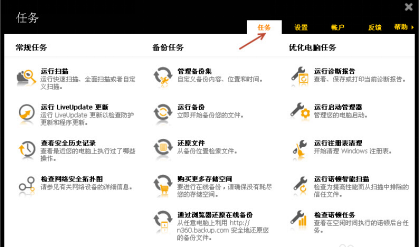
诺顿杀毒软件电脑图解-1
然后看到常规任务中,点扫描,然后鼠标单击,弹出扫描界面。然后你就根据自己的需求进行选择扫描的类型。
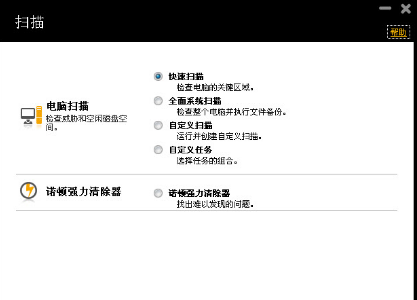
杀毒电脑图解-2
诺顿杀毒软件是可以对你的文件那些进行备份的。你打开诺顿杀毒软件之后,点任务,然后找到备份任务,选择里面的管理备份集
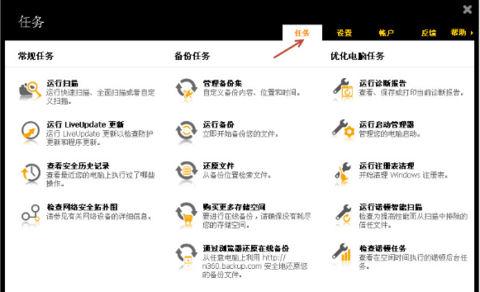
杀毒电脑图解-3
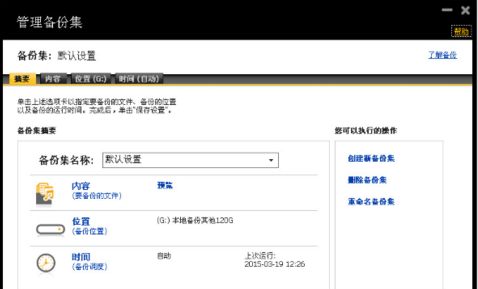
怎么使用诺顿杀毒软件电脑图解-4
在备份之前你需要先设置备份文件的保存位置和内容。备份文件位置设置的话,你就点击位置,然后选择好了备份文件存放的地方之后,点保存即可。备份的内容选择就点击内容,然后点击需要备份的文件,然后点保存即可。弄好了之后就点运行设备。
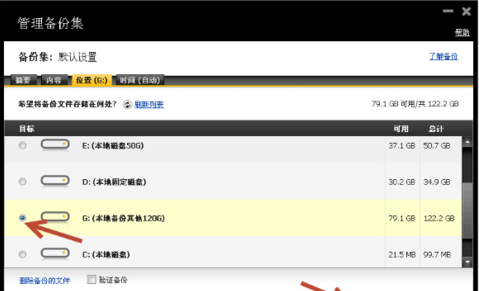
诺顿杀毒软件电脑图解-5
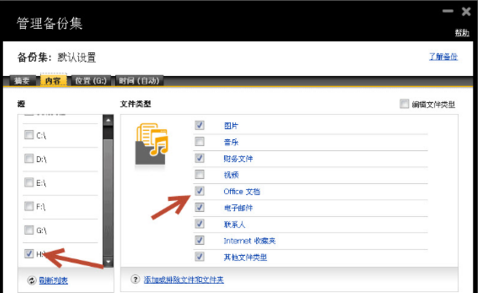
怎么使用诺顿杀毒软件电脑图解-6
备份成功后的问价你左上角会出现绿色的打钩符号,
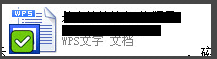
诺顿杀毒软件电脑图解-7
然后回到最开始打开诺顿杀毒软件所呈现的页面,点开“设置,然后点“防病毒”再点“扫描和风险”,再点“应用”
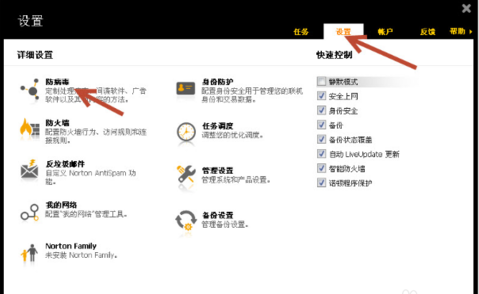
诺顿杀毒软件电脑图解-8
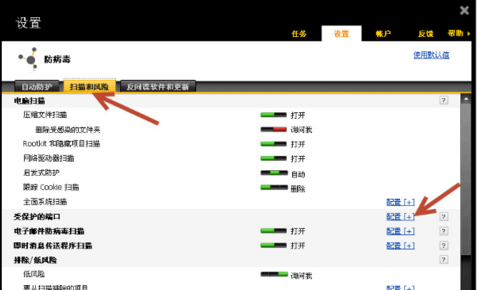
杀毒电脑图解-9
添加信任程序就是先点开“防火墙”,再点“程序规则”,然后点“添加”,再点“允许”,在设成“始终允许”,再点“保存”
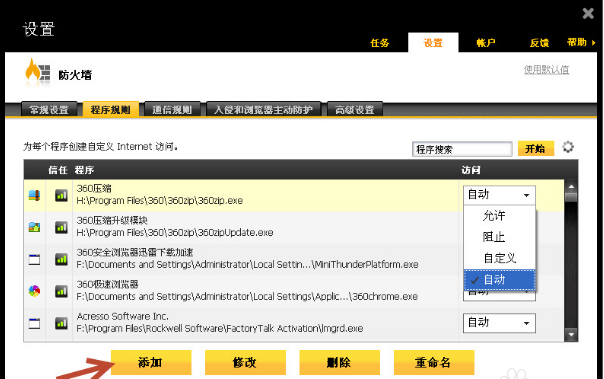
怎么使用诺顿杀毒软件电脑图解-10
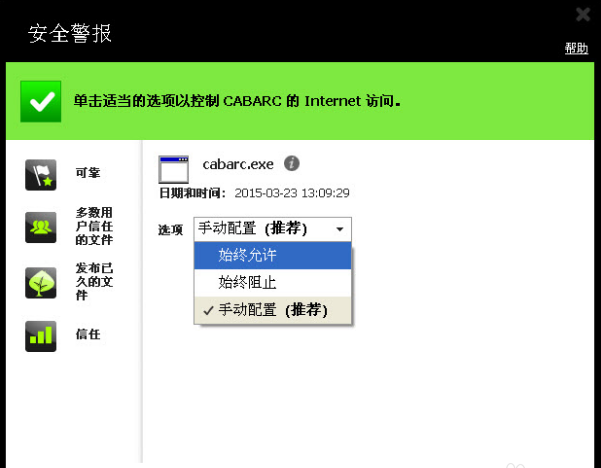
怎么使用诺顿杀毒软件电脑图解-11
如果你还想优化电脑,你就点“电脑优化”,点“磁盘优化”/“文件清理”
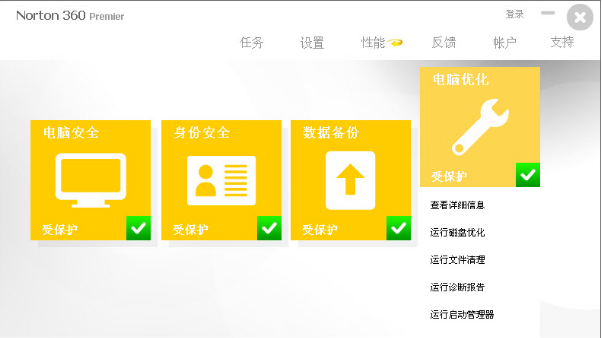
诺顿杀毒软件电脑图解-12






 粤公网安备 44130202001059号
粤公网安备 44130202001059号